
[개발] 일반인의 코인 개발 도전기 - 3
자바를 이용한 프로그래밍을 위해서는
준비해야할것들이 있습니다.
첫째로는 자바의 설치입니다.
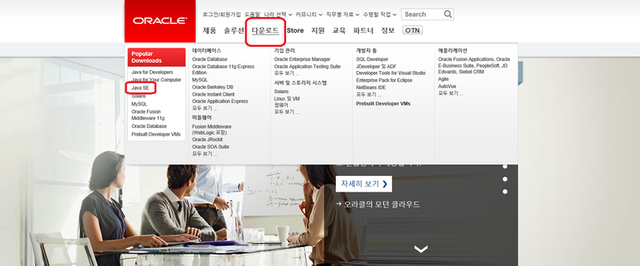
오라클 홈페이지(http://www.oracle.com/kr/)로 들어가시면
화면 상단에 다운로드가 보입니다.
다운로드 버튼위에 마우스커서를 올리시면
좌측에 메뉴가 주르륵 뜰텐데요 'Java SE'를 클릭하시거나
상단의 검색창에서 'Java SE'를 검색하셔도 됩니다.
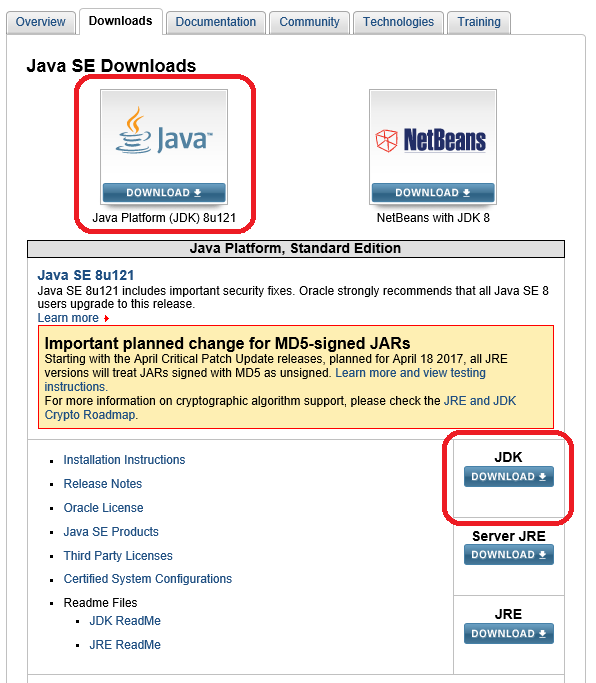
Java SE의 다운로드 페이지로 들어가시면
다양한 다운로드를 지원하고 있는것이 보입니다.
Java SE(Standard Edition)은
자바를 이용하기 위한 통합파일이라고 생각하시면
이해가 쉽습니다.
SE는 다시
개발을 위한 JDK(Java Development Kit)와
단순 실행을 위한 JRE(Java Runtime Environment)로
구분됩니다.
더 쉬운 예를 들어볼까요?
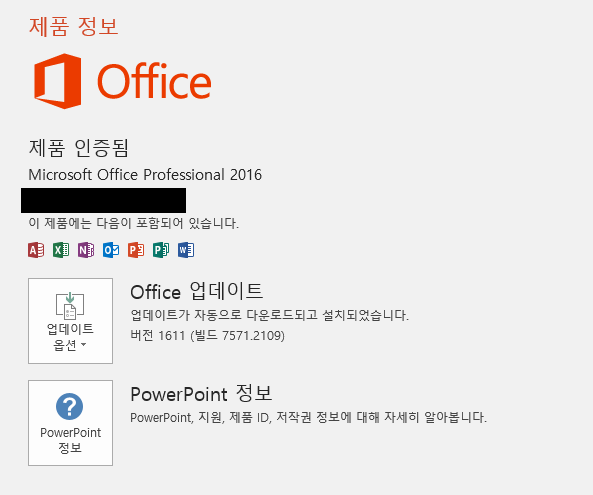
보통 문서화 작업을 위해서 MS Office 제품을 많이 사용합니다.
MS Office를 설치하게되면 기본적인
워드, 엑셀, 파워포인트 이외에도 문서 작업에 필요한
다양한 프로그램들이 포함되어있는 것을 보실 수 있습니다.
SE는 이처럼 MS Office에 비유할 수 있습니다.
그렇다면 JDK와 JRE의 차이는 무엇일까요?
MS Office가 설치되어있지 않은 사람이
MS Office 파일을 이용하고 싶습니다.
단순히 '읽기' 기능만 필요하다면
MS에서 제공하는 뷰어를 통하여
파일의 내용을 볼 수 있습니다.
하지만, 타인이 만든 파일을 내가 직접 수정/저장하고 싶다면
뷰어가 아닌 MS Office의 툴이 필요하겠지요.
뷰어가 하는 역할을 JRE,
오피스 툴이 하는 역할을 JDK라고
생각하시면 됩니다.
저희는 앞으로 직접 개발을 할 예정이니
JDK(자바 개발 도구)를 다운받으면 되겠습니다.
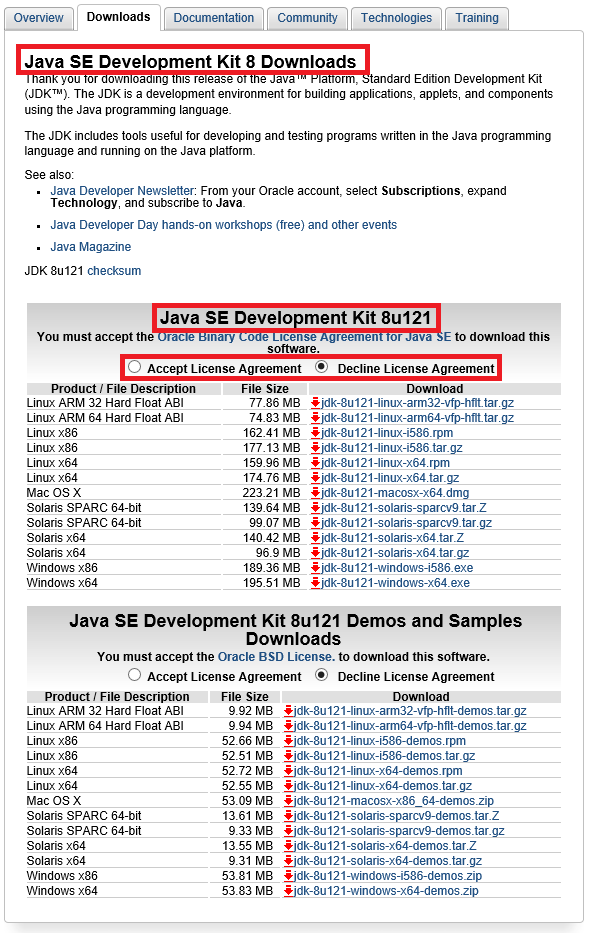
JDK 다운로드 버튼을 누르면 나타나는 페이지입니다.
보기만해도 머리 아픈 영어가 가득하네요.
빨간 네모 박스를 위에서부터
차근차근 설명해드리겠습니다.
1.Java SE Development Kit 8 Downloads
(자바 SE 개발 도구 8 다운로드)
현재 자바는 8버전 까지 나왔습니다.
자바 8버전의 개발도구를 다운로드 하겠다는것입니다.
2.Java SE Development Kit 8u121
자바8의 121번째 Update(업데이트) 버전을
줄여서 8u121로 나타낸것입니다.
3.라이센스 동의
동의를 하지 않으면 설치를 할 수 없으니
Accept License Agreement를 선택하여
동의해줍니다.
이제 본인의 컴퓨터 사양에 맞는
버전을 클릭하여 다운받아주시면 됩니다.
요즘 나오는 컴퓨터는 대부분
윈도우 64비트니
Windows x64를 선택하여
다운 받아주시면 됩니다.
윈도우 32비트 사용자분들은
Windows x86 버전을
다운받아주시면 됩니다.
파일 다운로드 후 실행시켜 설치를 진행해주시면
자바의 기본적인 설치가 끝이납니다.
첫 응원 바로 왔습니다^^ 와 개발자시네요.
잘 보고 갑니다~~
/ [Curating #8] kr-newbie 지원 프로젝트(12월 4주)
Downvoting a post can decrease pending rewards and make it less visible. Common reasons:
Submit
감사합니다 ㅎ 뉴비지원프로젝트 리스팀했어요 :)
Downvoting a post can decrease pending rewards and make it less visible. Common reasons:
Submit
대단하세요. 저는 코인 살펴보기나 했지 직접 만들어야겠다는 생각은 해봄적도 없어서... 응원합니다!!
Downvoting a post can decrease pending rewards and make it less visible. Common reasons:
Submit
감사합니다 ㅎ 저도 살펴보기만하다가
호기심에 시작하게되었어요 ㅎ
Downvoting a post can decrease pending rewards and make it less visible. Common reasons:
Submit